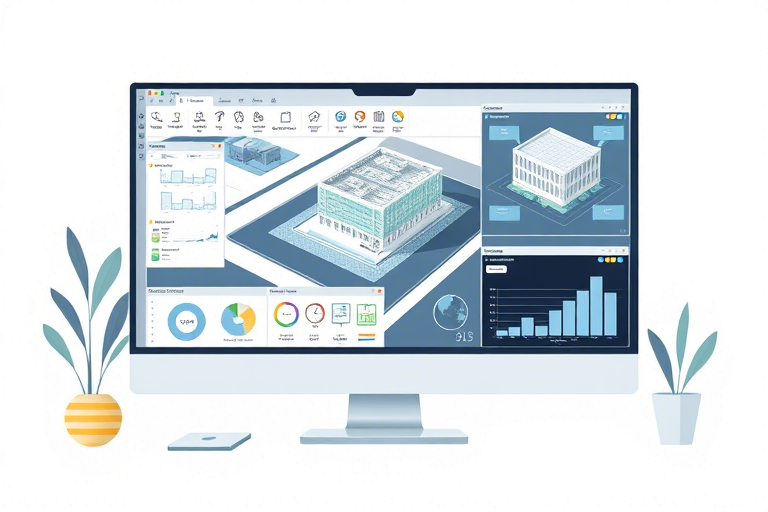打开BIM施工策划软件:从入门到高效应用的完整流程指南
在当今建筑行业数字化转型的浪潮中,BIM(Building Information Modeling,建筑信息模型)已成为提升项目效率、优化资源配置、降低建造风险的核心工具。其中,BIM施工策划软件作为连接设计与施工的关键环节,其作用日益凸显。那么,如何正确且高效地打开并使用这类软件?本文将为您系统梳理从安装配置、启动操作到实际项目应用的全流程,帮助工程管理人员、施工技术人员和BIM工程师快速掌握BIM施工策划软件的使用方法。
一、为什么要打开BIM施工策划软件?
首先,明确使用BIM施工策划软件的目的至关重要。它不仅仅是建模工具,更是集成了进度管理、资源调度、安全模拟、成本控制等功能的一体化平台。通过打开该软件,可以实现:
- 可视化施工组织设计:将传统二维图纸转化为三维动态场景,直观展示施工顺序、空间关系和作业流程。
- 碰撞检测与冲突预判:提前发现结构、机电、装修等专业之间的空间冲突,避免返工浪费。
- 4D/5D模拟分析:结合时间维度(4D)和成本维度(5D),进行工期优化和预算控制。
- 协同管理与数据共享:支持多部门在线协作,确保信息同步、责任清晰。
二、准备工作:确保环境就绪
在打开BIM施工策划软件前,请完成以下准备工作:
1. 硬件配置检查
推荐最低配置如下(以主流软件如Navisworks、Revit+Synchro为例):
- CPU:Intel i7或AMD Ryzen 7及以上
- 内存:16GB RAM以上(建议32GB)
- 显卡:NVIDIA Quadro系列或RTX系列独立显卡(至少4GB显存)
- 硬盘:SSD固态硬盘(容量≥500GB,用于存储大型模型文件)
2. 软件版本确认
不同项目对软件版本有严格要求,务必确认:
- 是否为最新稳定版(如Revit 2025、Navisworks Manage 2024)
- 是否已安装必要的插件(如BIM 360、Solibri、TimeLiner等)
- 是否已激活授权(企业License或个人订阅)
3. 数据准备
打开软件前需准备好以下关键数据:
- 来自设计单位的IFC或DWG格式模型文件
- 项目进度计划表(Excel或MS Project格式)
- 材料清单、设备参数、施工工艺标准文档
三、打开BIM施工策划软件的具体步骤
第一步:安装与初始化设置
若尚未安装,请按以下流程操作:
- 访问官方下载页面(如Autodesk官网、Trimble或Bentley官网)
- 选择对应操作系统(Windows 10/11)版本
- 运行安装程序,接受许可协议
- 选择安装路径(建议默认目录,便于后续管理)
- 勾选“自动更新”选项以保持功能最新
第二步:首次启动与账户绑定
首次打开时,系统会提示登录账户:
- 输入企业邮箱或个人账号(如Autodesk Account)
- 验证身份(短信验证码或邮件链接)
- 设置偏好语言(中文/英文切换)
- 选择工作区模板(如“施工策划专用”)
第三步:导入项目数据
成功登录后,进入主界面,点击“新建项目”:
- 填写项目基本信息(名称、编号、地点、负责人)
- 导入设计模型(支持IFC、RVT、SKP等多种格式)
- 加载进度计划(可直接导入MS Project文件)
- 设定坐标系与单位制(确保与设计一致)
第四步:基础功能探索
此时,您已成功打开BIM施工策划软件,接下来可尝试以下核心功能:
- 模型浏览与导航:使用鼠标滚轮缩放、拖拽旋转视角,熟悉三维空间布局。
- 构件属性查看:双击任意构件显示详细信息(材料、尺寸、所属分部)
- 视图保存与标记:创建不同视角截图,标注重点区域(如危险源、关键节点)
- 时间轴设置:在4D模块中关联模型与进度计划,生成动画演示
四、进阶技巧:提升使用效率的实用方法
1. 使用快捷键组合
熟练掌握常用快捷键可大幅提升工作效率:
| 功能 | 快捷键 |
|---|---|
| 平移视图 | Ctrl + 鼠标左键 |
| 旋转视图 | Alt + 鼠标左键 |
| 框选对象 | Shift + 鼠标右键 |
| 撤销操作 | Ctrl + Z |
2. 自定义工作流模板
针对常见施工类型(如高层建筑、地铁隧道、装配式工程),可创建个性化模板:
- 设置默认视图比例(如1:100、1:50)
- 预设常用颜色编码(红=高风险、黄=待处理、绿=已完成)
- 集成常用构件库(如脚手架、塔吊、临建房)
3. 利用插件扩展能力
许多BIM软件支持第三方插件增强功能,例如:
- Synchro Pro:用于4D施工模拟与进度跟踪
- Navisworks Freedom:移动端查看模型,适合现场巡检
- Revit Dynamo:自动化批量处理构件属性
五、常见问题及解决方案
问题1:软件无法正常启动或报错
可能原因:缺少Visual C++运行库、图形驱动过旧、权限不足。
解决办法:
- 安装最新版Microsoft Visual C++ Redistributable包
- 更新显卡驱动至官方最新版本
- 以管理员身份运行软件(右键→以管理员身份运行)
问题2:模型加载缓慢或崩溃
可能原因:模型文件过大、未启用轻量化处理、内存不足。
解决办法:
- 使用LOD(Level of Detail)分级加载,仅显示当前阶段内容
- 启用“简化模式”或“代理模型”功能
- 关闭其他占用内存的应用程序
问题3:进度计划无法与模型联动
可能原因:项目编号不一致、时间字段未正确映射。
解决办法:
- 核对Excel中的任务ID与模型构件编号匹配
- 在软件中手动指定时间轴绑定规则
- 使用API接口批量导入(适用于大型项目)
六、案例分享:某地铁站项目实践
以北京某地铁车站为例,该项目采用Navisworks进行施工策划:
- 打开软件后导入Revit模型(含结构、机电、装修共12万构件)
- 利用碰撞检测模块发现管线冲突点达34处,提前整改避免返工
- 构建4D模拟动画,向业主汇报关键节点工期安排,获得认可
- 通过每日上传施工照片与模型比对,实现可视化质量验收
最终,该项目节省工期约15天,减少现场变更费用超200万元。
七、结语:让BIM真正赋能施工管理
打开BIM施工策划软件只是起点,更重要的是将其融入日常管理流程。建议团队定期开展培训、建立标准化操作手册,并结合项目特点持续优化使用策略。只有当软件不再是“摆设”,而是成为施工现场的“数字大脑”,才能真正释放BIM的价值,推动建筑业高质量发展。